Kako očistiti predmemoriju aplikacije na Amazon Fire TV Sticku
Miscelanea / / December 01, 2023
Amazon Fire TV Stick omogućuje vam preuzimanje nekoliko aplikacija za streaming kako biste gledali filmove, emisije, sportove uživo i još mnogo toga. Također možete kontrolirajte svoj Fire TV Stick pomoću telefona ako se izgubi daljinski upravljač Fire TV-a. Ponekad, kada aplikacija za strujanje prestane ispravno raditi na vašem Fire TV Sticku. Ili se reprodukcija naglo prekida ili ne možete ni otvoriti aplikaciju.
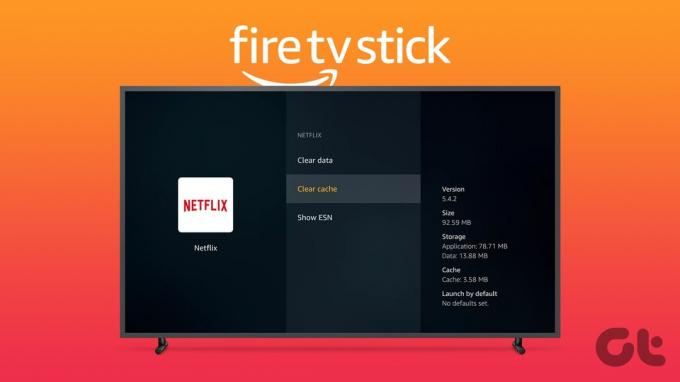
U takvim slučajevima brisanje predmemorije aplikacije jedna je od najučinkovitijih metoda rješavanja problema. Također ima i neke druge prednosti u poboljšanju vašeg ukupnog korisničkog iskustva. Stoga ćemo u ovom postu pogledati kako i kada očistiti predmemoriju aplikacije na vašem Amazon Fire TV Sticku. Provjerite imate li najnoviju verziju Fire OS-a kako biste izbjegli probleme.
Kada biste trebali očistiti predmemoriju aplikacije na Fire TV Sticku
Predmemorija aplikacije sadrži sve podatke potrebne za poboljšanje odziva aplikacije na vašem Fire TV Sticku. To uključuje vaše postavke unutar aplikacije, spremljene lozinke, slike za prikaz, preglede minijatura i još mnogo toga. S vremenom ti podaci mogu zauzeti značajnu pohranu na vašem modelu Fire TV Stick.
Također, predmemorija stare aplikacije s vremenom se ošteti, što može dovesti do neispravnog rada aplikacija. Stoga, zajedno s rješavanjem problema s radom aplikacije, povremeno čistite predmemoriju aplikacije svakih nekoliko mjeseci kako biste uštedjeli na prostoru za pohranu. Time ćete također poboljšati ukupnu brzinu sustava i performanse vašeg Fire TV Sticka, bez obzira na model.
Očistite predmemoriju aplikacije na Fire TV Sticku
Gotovo svaki model Fire TV Stick nudi 8 GB interne memorije. Nekoliko modela, poput Fire TV Stick 4K Max, ima 16 GB pohrane. Stoga postaje neophodno očistiti predmemoriju aplikacija kao što su Netflix, Disney Plus, Hulu i drugih na vašem Fire TV Sticku kako biste uštedjeli prostor za pohranu. Možete očistiti predmemoriju prema dolje navedenim koracima za sve modele Fire TV Stick.
Korak 1: Idite na ikonu postavki na početnom zaslonu vašeg Fire TV Sticka.

Korak 2: Odaberite Aplikacije iz opcija.

Korak 3: Odaberite Upravljanje instaliranim aplikacijama.

Korak 4: Odaberite aplikaciju čiju predmemoriju želite ukloniti.
Korak 5: Pomaknite se prema dolje i odaberite Očisti predmemoriju s popisa opcija.

Nakon što izbrišete predmemoriju aplikacije, morate se ponovno prijaviti u aplikaciju kako biste je počeli koristiti.
Ponovite iste korake za bilo koju aplikaciju koja zauzima previše prostora za pohranu ili prestane ispravno raditi.
Kako prisilno zaustaviti aplikacije na Fire TV Sticku
Iako se brisanje predmemorije smatra naprednom metodom rješavanja problema, možete prisilno zaustaviti rad aplikacije u pozadini i ponovno je pokrenuti. To će aplikaciji dati novi početak na vašem Fire TV Sticku. Dolje navedeni koraci ponovno se odnose na sve modele Fire TV Stick.
Korak 1: Idite na Postavke na početnoj stranici.

Korak 2: Odaberite Aplikacije iz opcija.

Korak 3: Odaberite Upravljanje instaliranim aplikacijama.

Korak 4: Odaberite aplikaciju koju želite prisilno zatvoriti.
Korak 5: Pomaknite se prema dolje i odaberite Prisilno zaustavljanje.
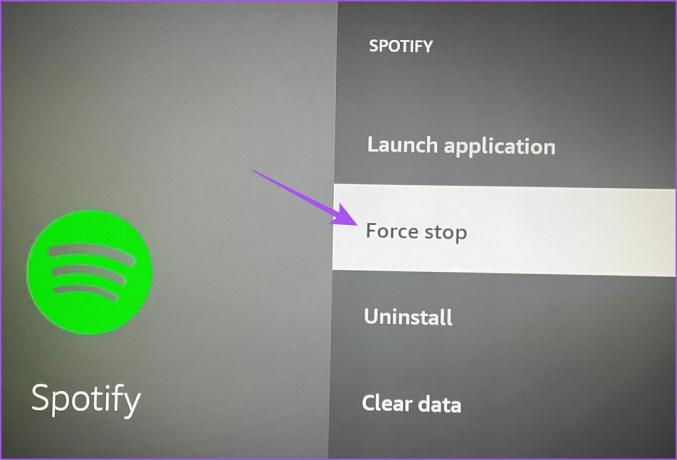
Korak 6: Odaberite U redu da potvrdite da želite prisilno zaustaviti aplikaciju.
Sada možete ponovo pokrenuti aplikaciju na svom Fire TV Sticku i početi je koristiti. Trebao bi ponovno početi glatko raditi. Možete ponoviti iste korake za bilo koju aplikaciju instaliranu na vašem modelu Fire TV Stick.
Očistite predmemoriju na Fire TV Sticku
Nakon što izbrišete predmemoriju aplikacije na svom Amazon Fire TV Sticku, možete riješiti mnoge probleme unutar aplikacije. Ovo se odnosi na bilo koju aplikaciju koju preuzmete iz App Storea koja sadrži mnogo opcija. Možete preuzeti aplikacije različitih kategorija.
Ali također možete instalirati VPN na svoj Fire TV Stick 4K za preuzimanje aplikacija koje nisu dostupne u vašoj regiji. To pomaže jer vam omogućuje pristup sadržaju koji nije dostupan u vašoj regiji. Međutim, ako se suočite s bilo kakvim problemima s korištenjem VPN-a, možete pogledati naš post da biste saznali neke metode rješavanja problema koji vam pomažu da ih riješite.
Zadnje ažuriranje 27. rujna 2023
Gornji članak može sadržavati pridružene veze koje pomažu u podršci Guiding Tech. Međutim, to ne utječe na naš urednički integritet. Sadržaj ostaje nepristran i autentičan.

Napisao
Paurush se petlja po iOS-u i Macu, dok se blisko susreće s Androidom i Windowsima. Prije nego što je postao pisac, producirao je videozapise za robne marke kao što su Mr. Phone i Digit te je kratko radio kao copywriter. U slobodno vrijeme zadovoljava svoju znatiželju o streaming platformama i uređajima kao što su Apple TV i Google TV. Vikendom je stalni kinefil koji pokušava smanjiti svoju beskrajnu listu za gledanje, često je produžujući.



